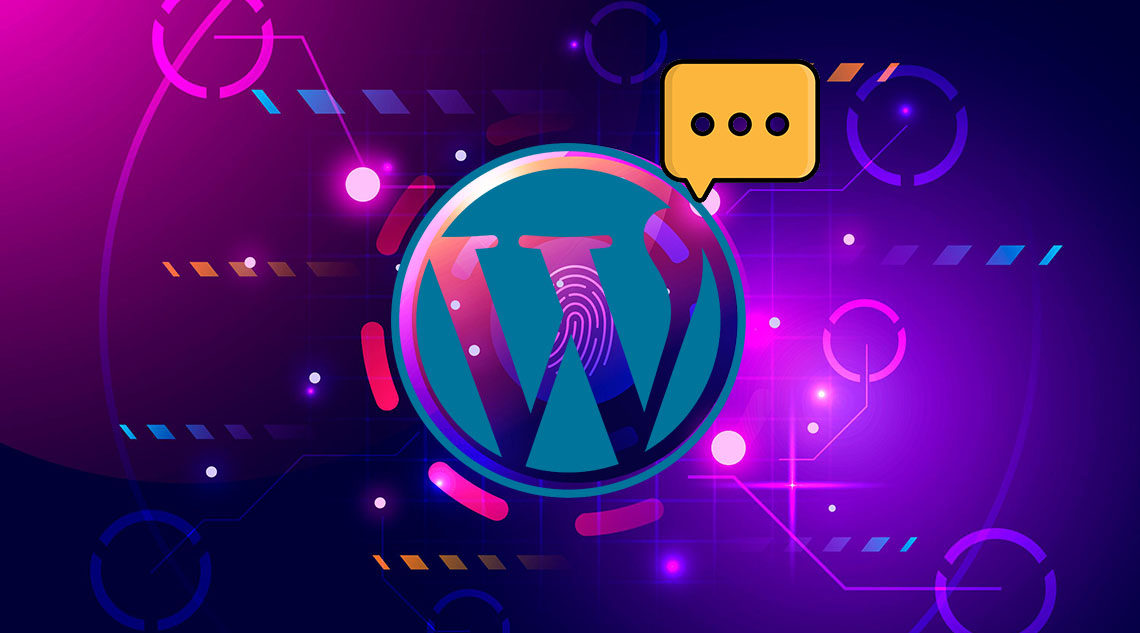
Вы ищете решение для добавления бесплатного живого чата в WordPress?
Добавление функциональности живого чата на ваш сайт позволяет вам взаимодействовать с вашими посетителями. Вы можете ответить на их вопросы и решить их проблемы в режиме реального времени.
Это поможет вам убедить ваших потенциальных клиентов приобрести ваш продукт. Это также позволяет быстрее оказывать поддержку существующим клиентам, чтобы они оставались лояльными к вашему бренду.
В этой статье мы расскажем, как добавить живой чат на ваш сайт WordPress.
^
Зачем использовать чат на вашем сайте WordPress?
В этот век мгновенного удовлетворения клиенты хотят получать мгновенные ответы на свои вопросы. Это помогает им быстро принять решение о покупке товара или услуги.
Согласно eConsultancy, живые чаты имеют самый высокий уровень удовлетворенности среди всех каналов обслуживания клиентов.
У живого чата уровень удовлетворенности составляет 73%, тогда как степень удовлетворенности электронной почтой составляет 61%, телефона – 44%, а уровень удовлетворенности SMS – 41%.
Живой чат – это невероятно мощный инструмент для восстановления заброшенных корзин и повышения общего коэффициента конверсии на вашем сайте, особенно если вы пользуетесь интернет-магазином.
Помимо того, что он является мощным инструментом продаж, вы также можете использовать онлайн-чат для поддержки своих существующих клиентов, что может помочь превратить ваших постоянных клиентов в послов бренда.
При этом давайте посмотрим, как легко добавить бесплатный чат в WordPress.
Добавление живого чата в WordPress
Хотя для WordPress доступно множество решений для чата в реальном времени, мы будем использовать LiveChat Inc. для этого урока.
Это лучшее программное обеспечение для живого чата на рынке. Мы можем с уверенностью рекомендовать его, потому что мы используем его на одном из наших собственных бизнес-сайтов, OptinMonster.
Хотя плагин для живого чата WordPress является бесплатным, вам потребуется платная подписка на службу LiveChat. Это одно из самых экономически эффективных решений на рынке.
Нет хорошего бесплатного плагина для чата в WordPress.
Платное решение LiveChat Inc стоит от 16,99 долларов в месяц, но они предлагают бесплатную 30-дневную пробную версию для тестирования своего продукта.
Мы считаем, что это лучший вариант для малого бизнеса, который только начинает. На это стоит потратить деньги, потому что это поможет развитию вашего бизнеса.
Вы можете добавить его на свой сайт бесплатно и попробовать.
Для начала зайдите на сайт LiveChat, чтобы создать новую учетную запись.
^
Затем вам нужно нажать на кнопку «Зарегистрироваться бесплатно», расположенную в правом верхнем углу экрана.
Это приведет вас на новую страницу, где вы должны предоставить основную информацию, такую как ваше полное имя, адрес электронной почты и пароль.
^
Нажмите на кнопку Продолжить, чтобы двигаться вперед.
На следующем шаге вы должны указать URL своего веб-сайта и цель создания учетной записи LiveChat. Это может быть для поддержки, продаж или обоих.
^
После этого нажмите кнопку «Продолжить», чтобы продолжить.
Теперь вы должны предоставить некоторую информацию о вашем бизнесе. Вы можете выбрать размер компании, отрасль вашего бизнеса и тип аудитории.
^
После того, как вы заполнили необходимую информацию, вы можете нажать на кнопку Создать учетную запись, чтобы завершить процесс.
Настройка внешнего вида окна живого чата
Ваше окно LiveChat должно привлекать внимание пользователя и гармонировать с остальным дизайном вашего сайта. LiveChat позволяет вносить изменения в внешний вид окна чата в соответствии с вашими потребностями.
Для этого вам нужно нажать на ссылку «Настройки» на левой боковой панели вашей учетной записи LiveChat.
Это приведет вас на страницу настройки, где вы можете оформить окно чата в реальном времени и увидеть, что ваши изменения будут применены в режиме реального времени.
^
В правой части экрана вы можете выбрать тему для развернутого окна и свернутой версии. Вы также можете выбрать цвет для окна чата, чтобы он соответствовал цветам вашего сайта.
^
Чтобы заменить логотип LiveChat Inc. логотипом своего веб-сайта, необходимо щелкнуть ссылку «Дополнительные настройки окна».
Это приведет вас на новую страницу, где вам нужно нажать «Загрузить свой логотип».
^
Вы также можете добавить ссылки на свои страницы в социальных сетях. После этого нажмите кнопку «Я закончил редактирование».
Если вы хотите добавить пользовательский CSS, вам нужно нажать на ссылку «Настройка с использованием собственного CSS».
Закончив настройку, нажмите кнопку «Сохранить изменения», чтобы сохранить настройки.
^
Настройка живого чата на вашем сайте WordPress
LiveChat поставляется с бесплатным плагином WordPress, который позволяет добавить его на ваш сайт в течение нескольких минут.
Идите вперед, чтобы установить и активировать плагин LiveChat. Вы можете обратиться к нашему руководству для начинающих о том, как установить плагин WordPress для помощи.
После активации перейдите в LiveChat »Настройки на левой боковой панели вашей панели администратора.
^
На странице настроек вам необходимо подключиться к учетной записи LiveChat, нажав кнопку «Подключиться к LiveChat».
Откроется всплывающее окно, в котором вам нужно нажать на ссылку «Войти», а затем войти в свою учетную запись LiveChat.
Затем WordPress запросит у вас разрешение на доступ к вашей учетной записи LiveChat из административной области. Нажмите Разрешить, чтобы завершить процесс.
^
Теперь вы найдете некоторые новые опции на странице настроек.
Вы можете нажать на переключатель «Скрыть чат на мобильном телефоне», чтобы отобразить чат только на рабочем столе.
^
Вы также можете скрыть функцию чата для гостей, чтобы проверить программное обеспечение.
Теперь вы можете посетить свой веб-сайт, чтобы увидеть пузырь в реальном времени, добавленный в правом нижнем углу экрана.
^
Вы будете получать уведомления в своей учетной записи LiveChat всякий раз, когда кто-то использует ее для связи с вами. Затем вы можете взаимодействовать с ними из своей учетной записи, чтобы ответить на их запросы.
Как найти обученных агентов живого чата
Вышеуказанный метод позволяет легко добавить функцию живого чата на ваш сайт.
Однако самой большой проблемой для большинства малых предприятий является поддержка команды специалистов по поддержке или продажам.
Вам нужно будет нанять и обучить команду, чтобы вы могли оказывать живую поддержку своим клиентам.
Самое простое решение – передать услугу LTVPlus. Это управляемый онлайн-чат для онлайн-бизнеса.
^
LTVPlus запущен соучредителем MaxCDN, решения для доставки контента, которое мы используем на веб-сайте WPTec.
Они предлагают доступные чат-агенты, которые могут обеспечить круглосуточную поддержку на вашем сайте. Это поможет сократить ваши расходы и развивать ваш бизнес, не беспокоясь о том, чтобы нанимать больше поддержки и продавцов.
Вы можете использовать комбинацию LiveChat и LTVPlus, чтобы добавить функциональность чата на свой веб-сайт и поднять свой бизнес на новый уровень.
Мы использовали комбинацию этих двух сервисов для увеличения продаж нашей дочерней компании OptinMonster.
Мы надеемся, что этот урок помог вам узнать, как легко добавить бесплатный чат в WordPress. Вы также можете увидеть наш список лучших программ для CRM для малого бизнеса.


